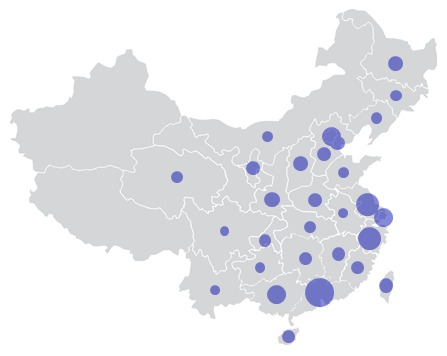Excel怎么制作组织架构图?
发布时间:2022-02-27 06:26:01 作者:手工客
Excel是非常好用的办公软件,可能大家在工作中会遇到用Excel制作组织架构图的问题,那么怎么制作呢,下面给大家带来详细操作步骤
大家都知道,Excel是非常好用的办公软件,可能大家在工作中会遇到用Excel制作组织架构图的问题,那么怎么制作呢,下面给大家带来详细操作步骤,感兴趣的朋友不要错过了。
方法
1、双击Excel表格图标,进入Excel表格主页面;
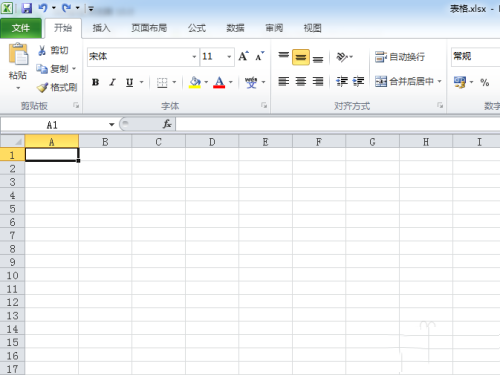
2、输入需要进行分级处理的部门名称;
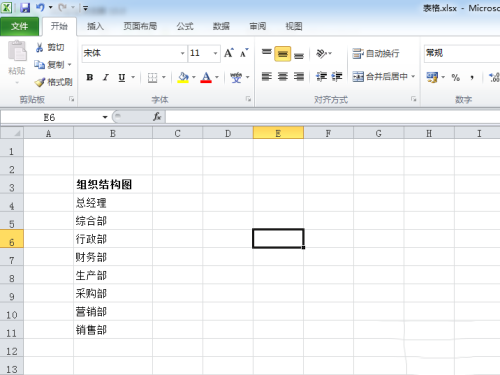
3、全选部门名称,点击插入-SmartArt;
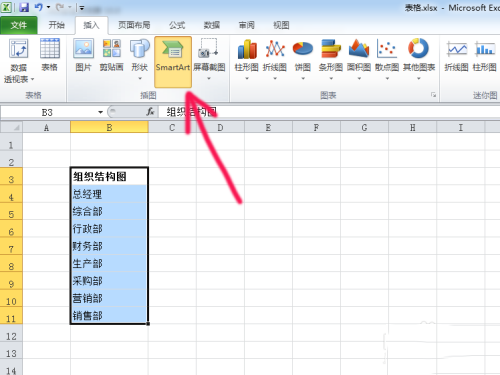
4、在SmartArt图形中选择“层次结构”中的合适类型,单击确定;
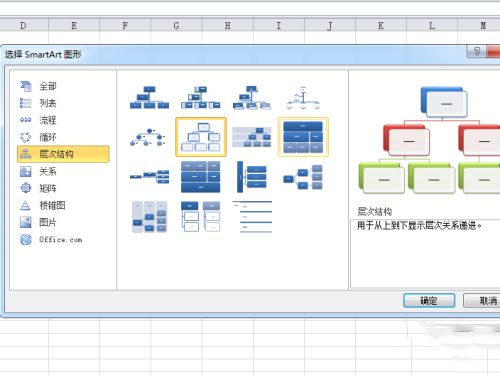
5、在弹出的对话框中,复制粘贴部门名称;
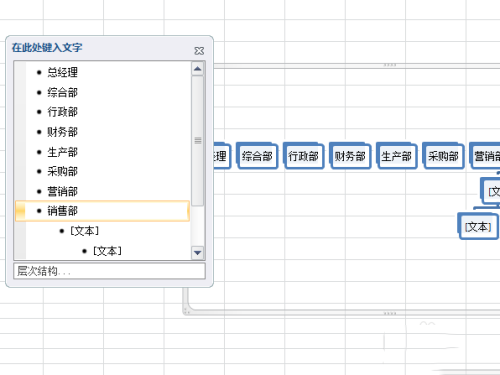
6、在每个部门名称前按键盘上Tab键调节层次,每按一次,层次就下调一级,调整完成了,单击表格空白处,架构图就绘制成功了!
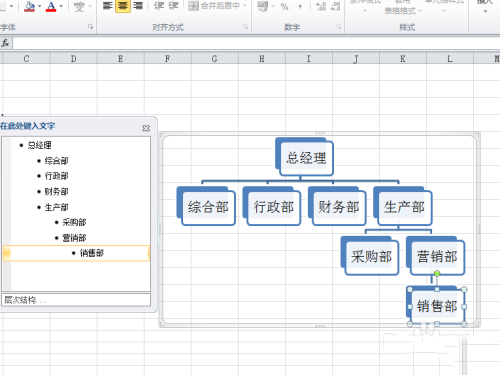
本文转载自https://jingyan.baidu.com/article/e5c39bf598cd8078d660337a.html
相关文章
-
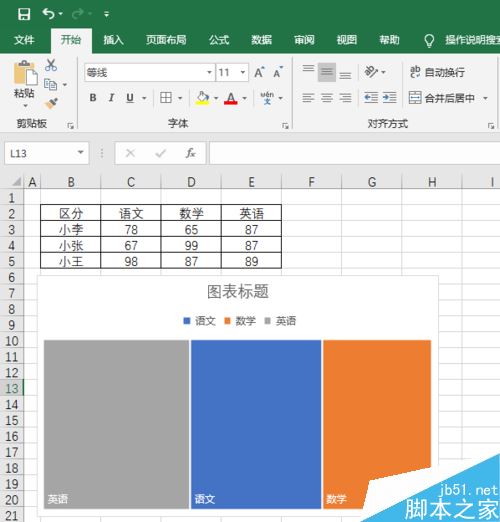
Excel2019怎么制作树状图?Excel 2019树状图制作教程
Excel2019怎么制作树状图?这篇文章主要介绍了Excel 2019树状图制作教程,需要的朋友可以参考下03-28 -
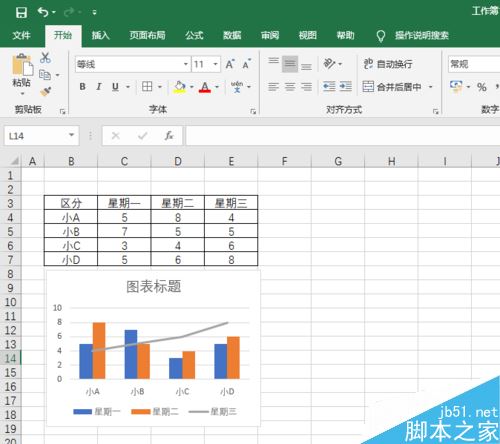
Excel 2019怎么制作组合图?Excel2019制作组合图方法
Excel 2019怎么制作组合图?这篇文章主要介绍了Excel2019制作组合图方法,需要的朋友可以参考下03-05 -
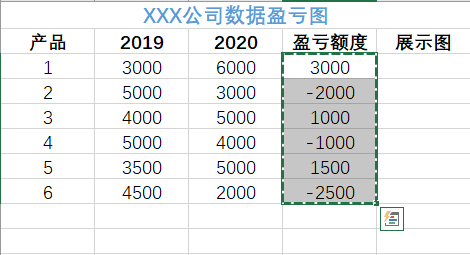
Excel如何制作数据盈亏图 Excel制作数据盈亏图的方法
有很多朋友在工作的时候,需要向公司提交某一段时间的盈亏数据,而在展示这些数据的时候,大量的数据变化会很影响效果,这时候我们可以做一份数据盈亏图,图表的视觉效果是远远超过数字的,那么如何用Excel制作数据盈亏图呢,一起来了解一下吧12-28 -
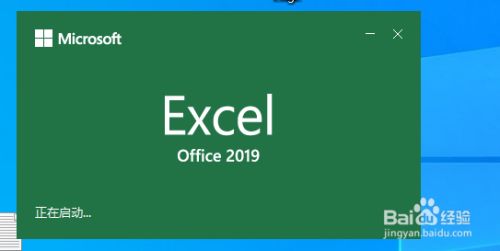
Excel2019怎么制作饼图?Excel2019饼图制作教程
Excel2019怎么制作饼图?这篇文章主要介绍了Excel2019饼图制作教程,需要的朋友可以参考下09-14 -
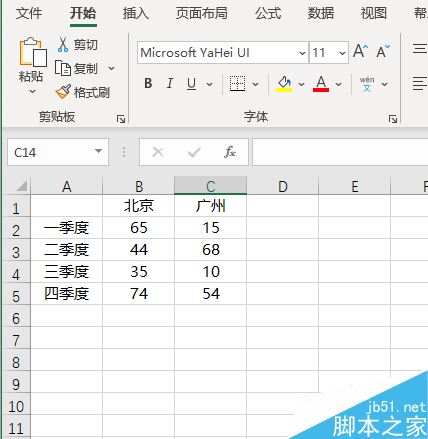
Excel2019怎么制作柱形图?Excel2019柱形图制作教程
Excel2019怎么制作柱形图?这篇文章主要介绍了Excel2019柱形图制作教程,需要的朋友可以参考下03-10 -

Excel2019怎么制作折线图?Excel2019折线图制作教程
Excel2019怎么制作折线图?这篇文章主要介绍了Excel2019折线图制作教程,需要的朋友可以参考下02-02 -

Excel2019怎么制作箱形图?Excel2019箱形图制作教程
很多网友问Excel2019怎么制作箱形图?这篇文章主要介绍了Excel2019箱形图制作教程,需要的朋友可以参考下10-16 -
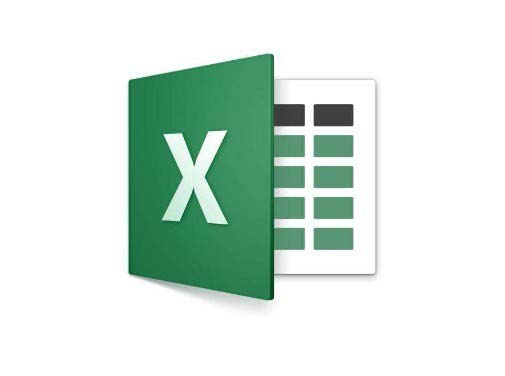
excel2016怎么使用树状图? excel树状图表的设置方法
excel2016怎么使用树状图?excel表格中的数据想要制作成树状图,该怎么制作呢?下面我们就来看看excel树状图表的设置方法,需要的朋友可以参考下09-29